Za Google Chrome se sa sigurnošću može reći kako se radi o jednom od najkorištenijih internetskih preglednika, što na pametnim telefonima i tabletima, što na osobnim računalima, a pogotovo na onim uređajima koji na sebi imaju Android OS.
Ne radi se samo o tome da je preglednik popularan eto ”tek tako” i zato što ga je osmislio Google (iako im i tu ”nečega”, ali to je tema o kojoj sada ipak nećemo). Googleov Chrome je apsolutni broj jedan kada govorimo o internetskim preglednicima, pogotovo ako tražite brzinu otvaranja, pokretanja i pregledavanja svakog internetskog sadržaja.
S time na umu, u nastavku ovoga članka ćemo nešto više reći o nekim savjetima i trikovima uz pomoć kojih će vaše iskustvo korištenja Google Chromea biti još bolje.
Postoji li Ad blocker?
Da, Google je u svoj Chrome internetski preglednik već instalirao sustav za blokiranje reklama koji je omogućen odmah nakon što preglednik instalirate i pokrenete. To što i dalje vidite tu i tamo neke reklame je povezano sa sustavom reklamiranja koje spada pod takozvani ”Better Ads” standard.
Ako želite koristiti agresivnije način blokiranja reklama, trebati ćete koristiti neki drugi internetski preglednik, jer Google Chrome u sebi ima samo osnovni. Brave je jedan od takvih preglednika. Osim što je zasnovan na Chromium-u ovaj internetski preglednik u sebi ima i dosta snažan sustav onemogućivanja reklama.
Mogu li na Android verziju Google Chromea instalirati ekstenzije?
Nažalost, Android verzija Google Chromea ne dopušta instalacije bilo kakvih ekstenzija. Ovo nije baš nešto čime se Chrome za Android može pohvaliti, pogotovo ako biste željeli sinkronizirati ekstenzije koje imate instalirane na desktop verziji Google Chromea sa mobilnom Chrome aplikacijom.
Dobra je stvar da se ovaj nedostatak može ispraviti instalacijom drugih internetskih preglednika (kao što je recimo Mozilla Firefox).
Na koji način mogu ”izvesti” ili ”exportirati” oznake ili ”bookmarks”?
Ono što će vam pomoći kod ”exportanja” oznaka jest sinkronizacija na cloud (jer se na taj način toliko toga može napraviti, barem kada je u pitanju Google). U trenutku kada po prvi puta pokrenete aplikaciju, Google Chrome će vam dopustiti sinkronizaciju svih lozinki i oznaka (ili bookmarkova) sa Google Chromea na vaš Google korisnički račun.
Postoji puno prednosti korištenja Google Chromea na drugim uređajima (kao što su stolna i prijenosna računala). Ulogiravanje (najveći broj njih) će ići puno brže, a nakon što počnemo upisivati internetske adrese u tražilicu, preglednik na svakoj od platformi na kojoj imate Google Chrome će davati prijedloge. Na taj način si možete još malo vremena i stvari dodatno ubrzati.
Ako ste već obavili sinkronizaciju oznaka, sve što ćete trebati učiniti jest to da ćete trebati pronaći one koje ste prebacili sa pametnog telefona na desktop verziju Google Chromea. Oznake kreiranie u Google Chromeu za Android su pohranjene u datoteki pod nazivom ”Mobile Bookmarks”, čiji sadržaj se automatski kopira na sve vaše uređaje.
Kako da riješim obavijesti (ili ”Notificatons”)?
Otkako postoji Android 7.0 Nougat Android je dobio podršku za kanale za obavijesti (ili ”Notification Channels”). S obzirom na to da je Google Chrome Googleova aplikacija, Chrome je jedna od prvih aplikacija koja je dobila ovu mogućnost.
Pod postavkama aplikacije, unutar opcije ”Obavijesti” ili ”Notifications”, moći ćete pronaći sve one internetske stranice od kojih ćete dobivati (ili od kojih već dobivate) push obavijesti.
Skrivene mogućnosti Android verzije Google Chromea
Google Chrome sam po sebi ima dosta velik broj mogućnosti od kojih se jedan dio njih može otključati korištenjem ugrađenog popisa koji se zove ”flags list”. Unutar tražilice za adrese upište ”about.flags” (bez navodnika) i Google Chrome će vam pokazati popis.
Jedna od isto tako skrivenih mogućnosti koje možete otkriti unutar Google Chromea za Android je začudo i njegova mogućnost pretraživanja putem tražilice koja se nalazi na vrhu stranice.
Prikazivanje tražilice za adrese na vrhu ili na dnu stranice
Google Chrome isprobava s novim izgledom aplikacije i sučelja. Tražilica za adrese se može sada maknuti sa vrha stranice na dno i to na način da se ”razvuče”. Ispod same tražilice adresa će se nalaziti oznake (”bookmarks”) i prijedlozi, zbog čega će cijeli Google Chrome podsjećati pomalo na Pixel Launcher.
Ako želite koristiti novi izgled Google Chromea za Android u kojemu je tražilica adresa na dnu stranice, potražite pod zastavicama (flags) ”Modern” i ”Home” i omogućite ovdje bilo koju od njih. Restartirajte Google Chrome i uživajte u novom izgledu preglednika. Ako tražilicu za adrese ponovno želite vidjeti na vrhu, samo slijedite ovaj savjet, ali obrnuto.
Mod za čitanje (ili ”Reader Mode”)
Tu i tamo, s vremena na vrijeme Google Chrome na Androidu će vam ponuditi mogućnost ne bi li vam stranica bila jednostavnija za čitanje. Ako kliknete na tipku, vidjeti ćete da će se veličina slova povećati i da će se cijeli izgled stranice promijeniti kako biste mogli bolje i lakše čitati. Ako to želite omogućiti za svaku stranicu i to je moguće. Samo slijedite savjet ispod.
Neka čitač unutar Chromeovih zastavica bude stavljen na ”Always On” i to je to. Svaki puta kada vam se otvori nešto za čitanje, stranica će vam se prilagoditi tekstu koji će onda biti povećan. Ovaj savjet vam može dobro doći, pogotovo ako često i puno čitate sadržaj na internetu i ako vam ništa više ne daje zadovoljstvo od toga da se zavalite u udoban naslonjač i da svoje omiljene tekstove čitate na dlanu svoje ruke.
Google Chrome je od svojih početaka, pa do današnjih dana jako puno napredovao i to nas svakako raduje. Kada se sjetimo nekih drugih internetskih preglednika i iskustava koja su bila sve, samo ne ugodna, jako smo zahvalni Googleu i tomu što je osmislio svoj Google Chrome.
Ako Chrome usporedimo s bilo kojim drugim internetskim preglednikom, teško je da ćemo mu pronaći dostojnog suparnika- barem kada se govori o brzini otvaranja, pregledavanja i skidanja sadržaja.
Google Chrome na Android platformi je zadržao manje-više sve kvalitete kakve ima i na ”desktop” platformama, što je još jedan razlog zbog kojega ga volimo koristiti (plus činjenica da se na svakom Android pametnom telefonu Google Chrome nalazi instaliran ”po defaultu”). Uz ove savjete i trikove vjerujem da će vam pregledavanje internetskog sadržaja i korištenje Google Chromea biti još sadržajnije i ugodnije.
Piše: M.V.

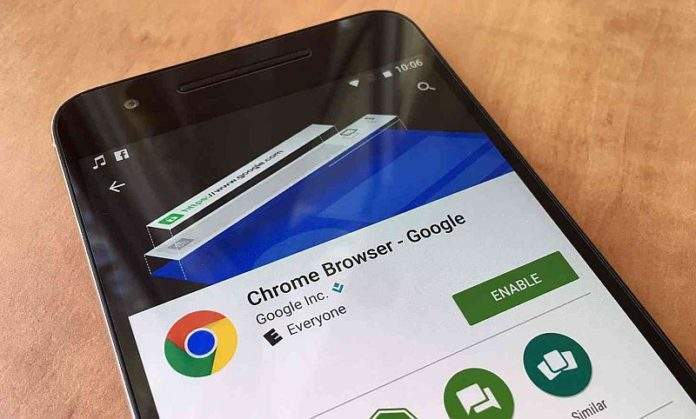


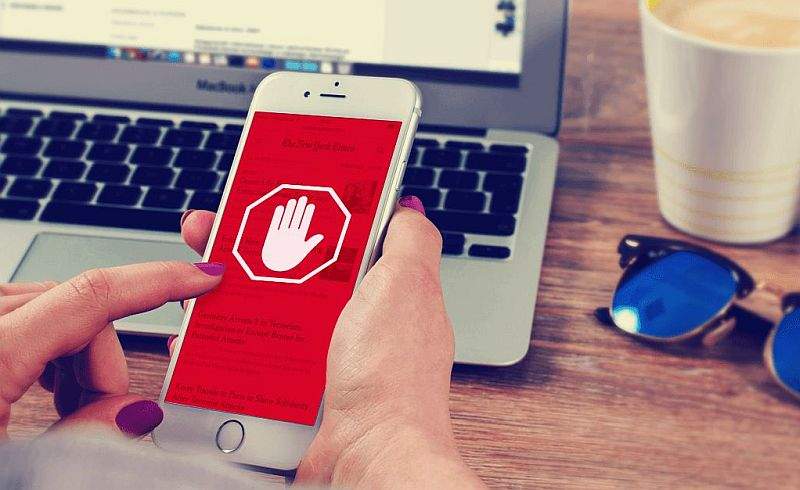


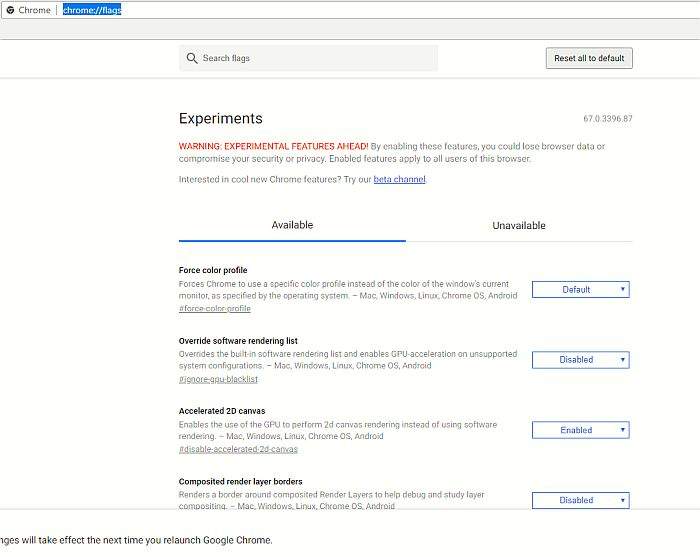
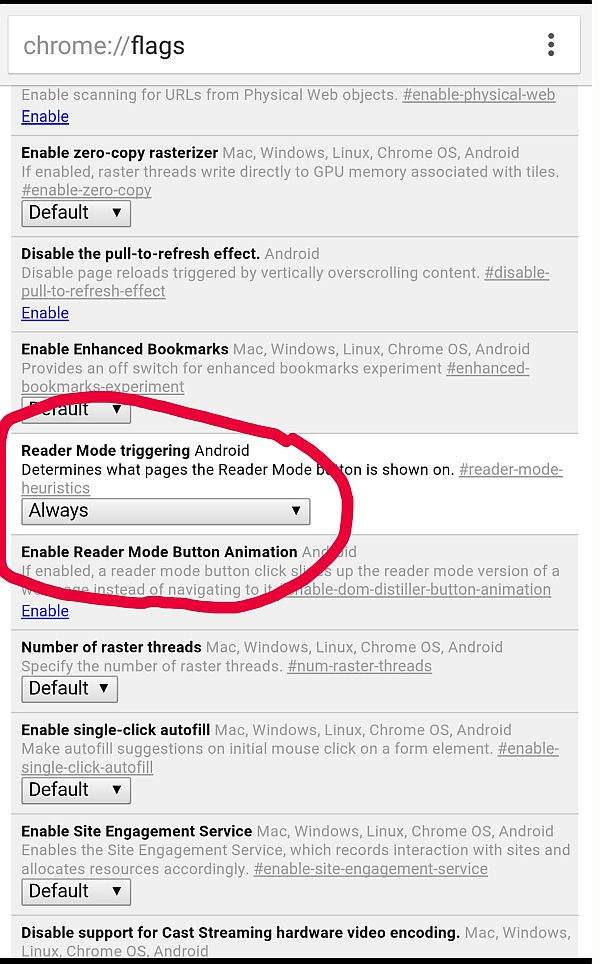

Zanima me koja tražilica troši više bateriju na androidu, Firefox ili Chrome?